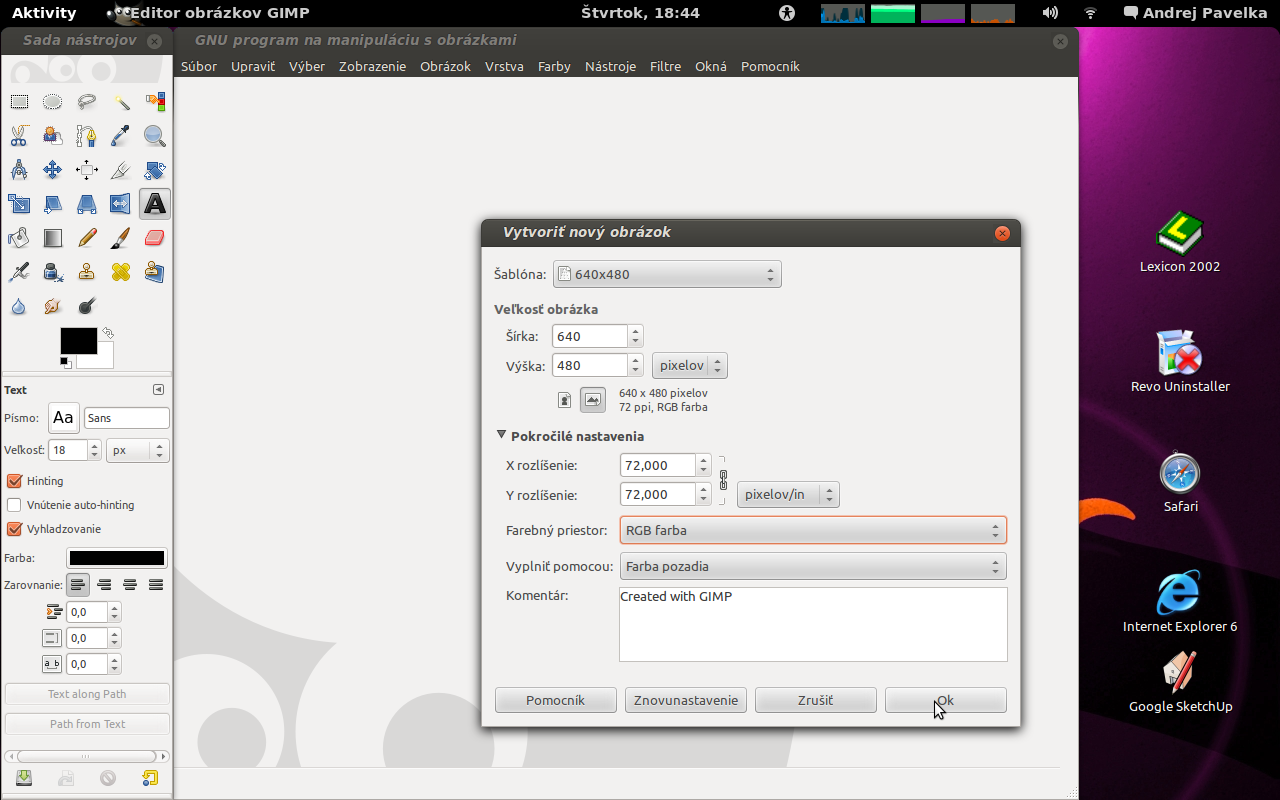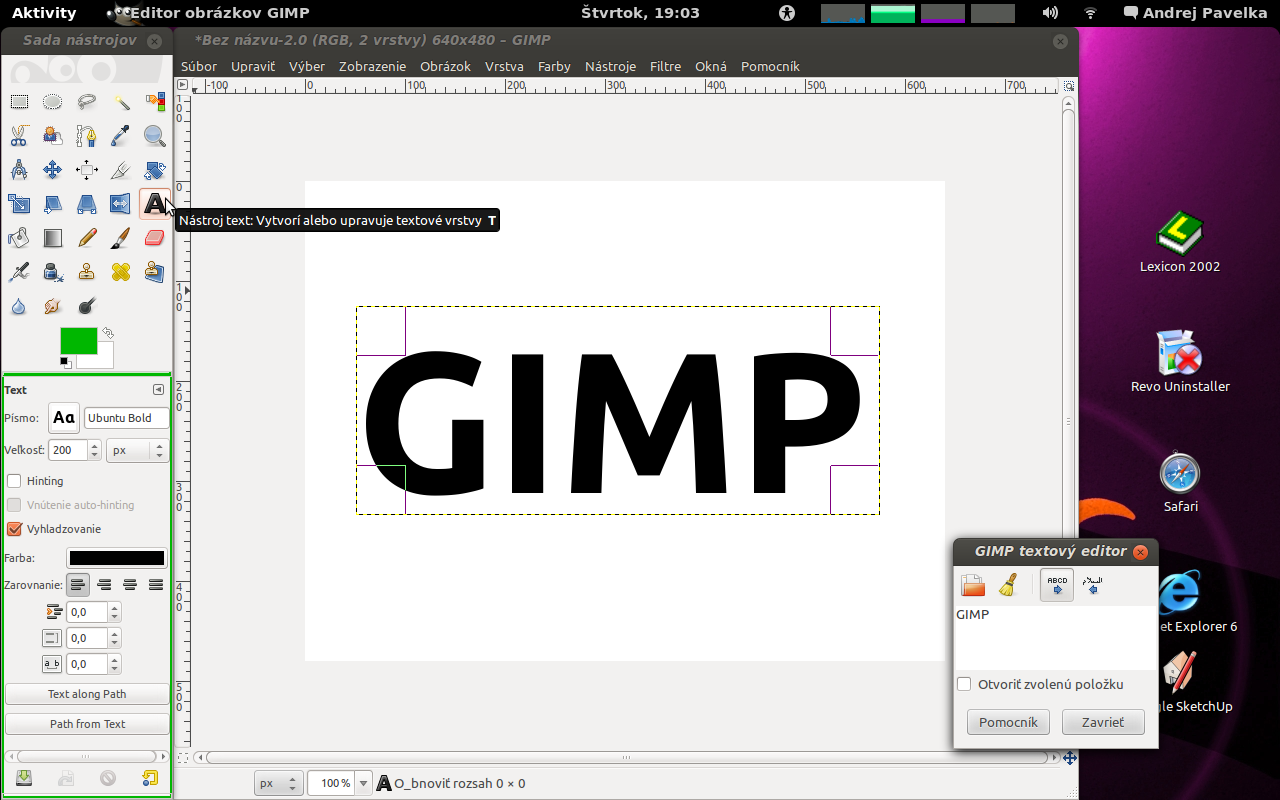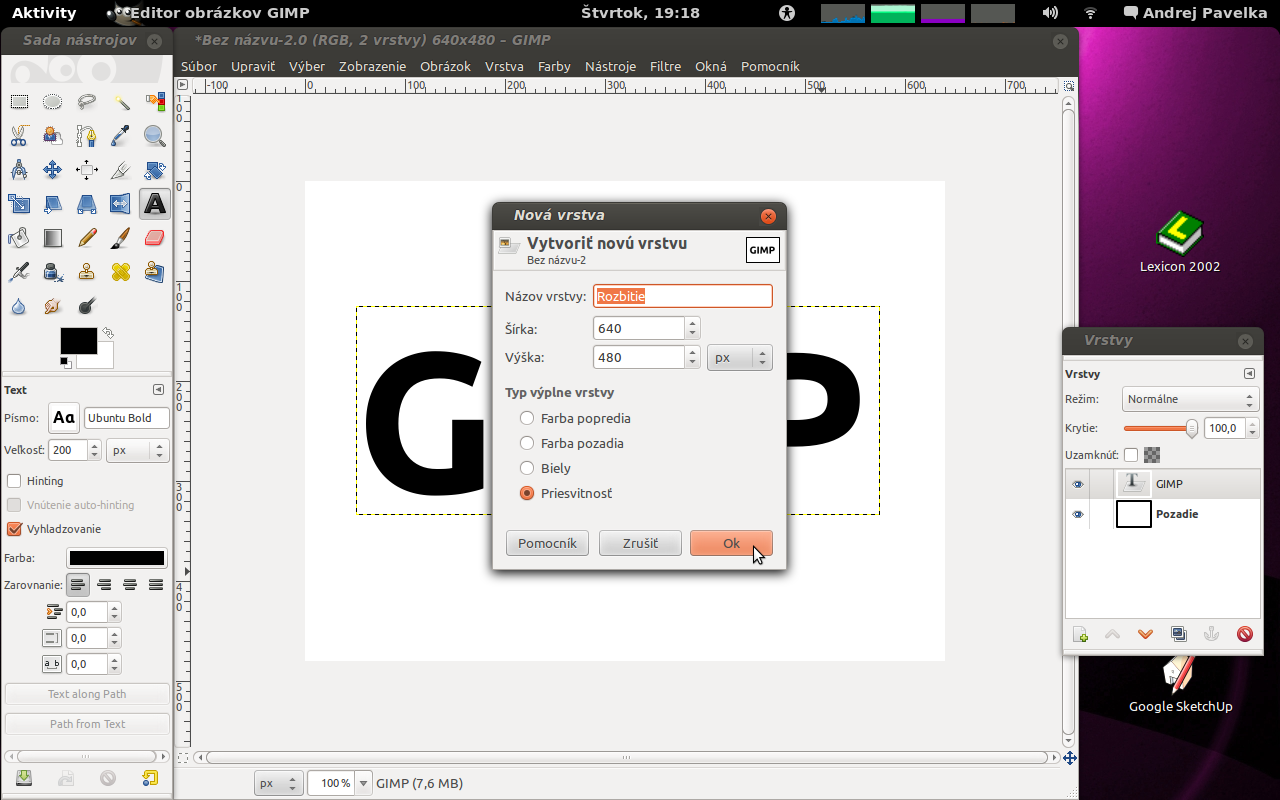V tomto tutoriále ukážem, ako v programe GIMP vyvtvoriť efekt rozbitého textu. Dobre sa to hodí pre efektné plagáty a pútače.
-
Otvoríme program GIMP. Vytvoríme nový súbor s rozmermi 640x480 s bielym pozadím.
-
Potrebujeme hlavne text. V sade nástrojov klikneme na Text a vytvoríme text čiernej farby o veľkosti 200 px čiernej farby s fontom podľa vlastného výberu. Ja som použil Ubuntu font.
-
V okne s vrstvami (Ctrl + L) vytvoríme priehľadnú vrstvu, ktorú pomenujeme „Rozbitie“. Vyberieme farbu popredia, ktorá by mala byť v čo najväčšom kontraste oproti farbe textu. Vyberieme nástroj Štetec. V ponuke Štetec máme na výber celkom pestrú paletu rôznych druhov štetcov. Zelenými rámikmi som vyznačil tie, ktoré pre tvorbu efektu rozbitého textu považujem za najvhodnejšie.
Štetce aplikujeme v rôznych variáciách a veľkostiach, ale nie je dobré to s „maľovaním“ prehnať, aby ten text nakoniec aj bolo vidno. Tip: rovnú čiaru nakreslíme tak, že za použitia kruhového štetca klikneme do kresliaceho plátna a počas držania klávesy Shift klikneme druhý krát na iné miesto v plátne.
-
Pravým tlačidlom myši klikneme na vrstvu rozbitie a v zobrazenej kontextovej ponuke klikneme na „Previesť alfa kanál na výber“. V okne s vrstvami klikneme na vrstvu text. Vyberieme nástroj Guma. Ako druh gumy vyberieme najväčší kruh, mierku nastavíme na maximum. Je dôležité, aby sme teraz pracovali na vrstve „Text“. Gumou prejdeme cez celé plátno, minimálne však cez tú časť, do ktorej zasahujú „cik-caky“. Týmto sme na vrstve text vygumovali všetko, čo „cik-caky“ prekrývajú.
-
Vrstvu „Rozbitie“ zneviditeľníme (kliknutím na „očko“ v okne s vrstvami). Stále pracujeme na vrstve „Text“. Výber zrušíme. Zvolíme filter „Filtre -> Svetlo a tieň -> Xach Effect“. V okne filtra nastavíme hodnoty ako na obrázku, alebo ich kľudne ponecháme predvolené. Obrázok máme v podstate hotový. Ak ale necháme zaškrtnutú možnosť Zachovať výber, vhodným aplikovaním nástroja Prechod môžeme obrázku pridať celkom zaujímavé farebné efekty. Na to ale okrem zachovania výberu odporúčam vytvoriť novú priehľadnú vrstvu a umiestniť ju nad vrstvu Shadow (umiestnenie vrstiev vykonávame jednoduchým preťahovaním vrstiev myšou) a až potom aplikovať farebné efekty. V okne s vrstvami skontrolujeme, či vrstva, na ktorej aplikujeme farebné elekty má nastavenú priehľadnosť 100 %.
Pár ukážok: